Sida Looga Helo Printer-ka La Wadaago Windows-ka Ubuntu
Qof kasta oo ka faa'iidaysta kumbiyuutarrada badan ee shabakad leh hal daabace ayaa og muhiimadda ay leedahay in la wadaago agabka. Casharkii hore, waxaan ku sharaxnay Sida loo galo Windows 7 Folders-ka la wadaago ee Ubuntu(How to Access Windows 7 Shared Folders from Ubuntu) . Si kastaba ha ahaatee, qaybsiga halkaas kuma eka. Casharradani waxay tusi doontaa sida looga galo daabacadaha Ubuntu ee laga wadaago kumbiyuutarka kale ee Windows .
FIIRO GAAR AH:(NOTE:) Maqaalka la cusbooneysiiyay si uu uga shaqeeyo Ubuntu v10.10 & 11.04.
Talaabada 1: Ku Habee Kombiyuutarada (Computers)Isla(Same Workgroup) Kooxda Shaqada
Si Ubuntu iyo Windows 7 ay u wadaagaan daabacayaasha, waa in lagu qaabeeyaa inay ku jiraan isla kooxda shaqada(Workgroup) .
Si aad u bedesho kooxdaada shaqada ee Windows 7, eeg: Sida loo Bedelo Kooxda Shaqada ee Windows 7(How to Change the Workgroup in Windows 7) .
Si aad u bedesho kooxdaada shaqada ee Ubuntu , eeg: Sida loo suurtageliyo Wadaagada Faylka & Beddelka Kooxda Shaqada ee Ubuntu Linux(How to Enable File Sharing & Change the Workgroup in Ubuntu Linux) .
Marka Kooxda Shaqada(Workgroup) loo dejiyo inay isku mid noqdaan labada kombiyuutar, u gudub tallaabada 2 si aad ula wadaagto daabacahaaga.
Talaabada 2: La wadaag Printer ka Windows 7
Marka xigta, waxaad u baahan doontaa inaad habayso daabacaha si loogu wadaago shabakada. Si aad tan u samayso, fadlan eeg: Sida Loo Wadaago Printer ka Shabakaddaada(How to Share a Printer on Your Network) .
Talaabada 3: Habee Ubuntu si aad u gasho Printer-ka
Laga bilaabo guddigaaga ugu muhiimsan, aad 'System -> Administration -> Printing' si aad u furto maamulaha qaabeynta daabacaha.

Daaqaddan waxaad ku arki kartaa dhammaan madbacadaha ku rakiban kombiyuutarkaaga iyo kombiyuutarada kale ee shabakadaada.

Midig ku dhufo(Right-click) daabacaha shabakada ee aad rabto inaad gasho oo ka menu ka dooro Properties .

Daaqadda Guryaha Daabacaha(Printer Properties) , haddii Samaynta iyo Qaabka(Make and Model) daabacuhu ay ku qoran yihiin daabacaha ceeriin ee Maxalliga ah(Local Raw Printer) , waxaad u baahan tahay inaad ku rakibto darawallada daabacahaas. Guji(Click) badhanka u dhigma ee Beddelka(Change) si aad u gasho daaqada Beddelka Darawalka .(Change Driver)
Fiiro gaar(Note:) ah: Haddii Samaynta iyo Habka(Make and Model) daabacadu ay sax tahay, waxaad ka boodi kartaa tallaabooyinka xiga, sababtoo ah daabacuhu wuxuu ka shaqeyn doonaa Ubuntu .
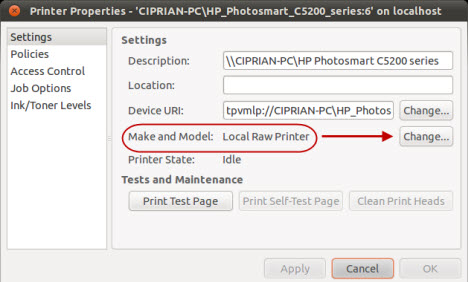
Daaqadda beddelka darawalka(Change Driver) ka raadi soo saaraha daabacaha aad rabto inaad gasho oo dooro. Tusaalahayaga, waa HP. Kadibna ku dhufo Forward .

Hadda raadi oo dooro qaabka saxda ah ee daabacaha. Kayagu(Ours) waa Photosmart C5200 . Haddii ay tahay inaad kala doorato darawallo badan, dooro kan magaciisa ku wata 'koobab' (darawaladani waa inay si fiican ugu shaqeeyaan ('cups')Linux , CUPS oo macneheedu yahay Nidaamka Daabacaadda Unix ee Guud(Common Unix Printing System) ). Guji Forward si aad u sii waddo.

Daaqada soo socota waxaa lagu weydiinayaa inaad rabto inaad wareejiso goobaha hadda jira. Maadaama daabacaha aan wali la rakibin ma jiraan wax dejin ah oo lagu wareejinayo, sidaa darteed, dooro Isticmaal PPD-ga cusub (Tilmaanta Daabacaada Boostada)(Use the new PPD (Postscript Printer Description) as is) oo guji Forward .

Talaabada u danbeysa waa doorashada ikhtiyaarada dheeraadka ah ee lagu rakibo. Ikhtiyaaradani waxay ku xiran yihiin qaabka daabacaha, tusaale ahaan waxaan ku rakibi karnaa kaliya Duplexer , muuqaal u oggolaanaya daabacaadda labada dhinac ee warqadda. Dooro ikhtiyaarada aad rabto inaad ku rakibto oo guji Codso(Apply) .

Hadda, daaqadda Guryaha Daabacaha, goobta (Printer Properties)Samee iyo Model(Make and Model) waxay muujinaysaa daabacaha si sax ah loo aqoonsaday. Ugu dambeyntii, si aad u tijaabiso daabacaha, dhagsii badhanka bogga Imtixaanka Daabacaadda(Print Test Page) .

Waxaa lagugu wargeliyay in bogga imtixaanka la gudbiyay. Guji (Click)OK ka dibna xidh daaqada Properties Printer(Printer Properties) haddii ay wax walba fiican yihiin.

Gabagabo
Sida aad arki karto, gelitaanka daabacaha la wadaago ee shabakada ayaa si macquul ah u fududahay in lagu sameeyo Ubuntu . Haddii aad hayso wax talooyin ah oo ku saabsan wadaagga daabacaha ama isticmaalka sare ee daabacayaasha la wadaago ee u dhexeeya Ubuntu iyo Windows 7 , xor u noqo inaad faallo ka bixiso. Waxa kale oo laga yaabaa inaad rabto inaad dib u eegto maqaallada hoose si aad u sharaxdo awoodaha hawlgalka ee u dhexeeya Windows iyo Ubuntu ee shabakada.
Related posts
Sida loogu daabaco daabacaha Mac OS X la wadaago ee ka socda Windows 7 & Windows 8
Ku rakibida daabacaha Shabakadda La wadaago ee Windows Vista
Ku rakib Printer Network ka Windows XP Adigoo isticmaalaya Dejinta Darawalka
Ku rakib daabacaha Shabakadda Windows XP Adigoo isticmaalaya Ku dar Wizard Printer
Sida loo rakibo Windows 7 ama 8 Network Shared Printer ee Mac OS X
Sida loo doorto router-ka wireless-ka: 10 arrimood oo ay tahay in la tixgeliyo!
Dib u eegis TP-Link Archer TX3000E: Ku cusboonaysii PC-gaaga Wi-Fi 6!
2 siyaabood oo loo cusbooneysiiyo firmware-ka TP-Link Wi-Fi 6 router -
Sida loo dejiyo nidaam xoqan: nidaamka ugu fiican ee wax walba lagu rakibo
Qaabka diyaaradeed ee Windows 10: 3 siyaabood oo loo damiyo ama loo shido!
Ku-noqoshada ugu fiican ee Wi-Fi-ga-dugsiga ee ASUS -
Dib u eegista Synology DiskStation DS1621+ NAS: jack of all trades
Sida loola wadaago daabacahaaga shabakada, gudaha Windows 10
TP-Link Deco X60 dib u eegis: quruxda quruxda badan waxay la kulmaan Wi-Fi 6!
6 siyaabood oo aad dib ugu soo celin karto cinwaanka MAC ee asalka ah ee kaarka shabakadaada
Su'aalo fudud: Waa maxay cinwaanka MAC, sideese loo isticmaalaa?
TP-Link Archer AX6000 dib u eegis: Furida awooda Wi-Fi 6!
Ku labanlaab xawaaraha WiFi-ga laptop-yada Windows iyo tablet-yada leh kaararka shabakadda Intel
Sida loo sameeyo TP-Link OneMesh Wi-Fi 6 router iyo fidiyeyaasha kala duwan
Waa maxay shabakada Wi-Fi ee mesh? Waa maxay nidaamka Wi-Fi ee mesh?
